win10安全模式如何进入
- 分类:Win10 教程 回答于: 2020年06月01日 10:00:21
win10安全模式如何进入?一般电脑问题都可以进入安全模式来解决部分的系统故障,但很多小伙伴发现开机不停按F8进安全模式的方法不太行,其实win10进入安全模式也是很很简单的。如果不是很清楚的小伙伴,就让小编来带你们一起去了解下吧。

方法一:
1、点击”电源“,然后按按住键盘“Shift键”,接着点击“重启”选项。

2、重启后进入该界面,选择”疑难解答”。
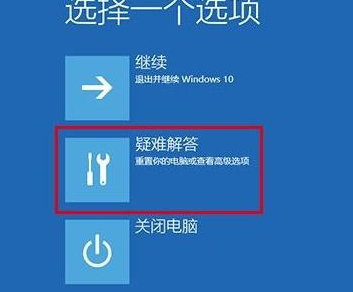
3、点击“高级选项”。

4、出现的界面点击“启动设置”。

5、点击重启。

6、出现的界面,找到“安全模式”按F4键即可。

方法二:
1、按“win键+r键”打开运行模式,输入“msconfig”回车确定。

2、找到“引导”,把“安全引导”√上,回车确定或点击“确定”按钮。

3、点击“重新启动”即可进入“安全模式”。
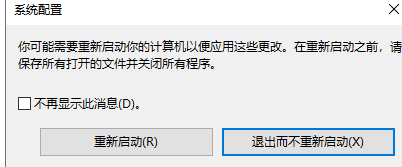
4、不需要再进安全模式的话,回到系统配置的界面,点击勾选启动选择中的“正常启动”即可。

以上两种方法都可以进入win10的安全模式,如果进入安全模式还是解决不了你的问题的话,可以百度搜索小白系统官网详细了解重装系统。
 有用
12
有用
12


 小白系统
小白系统


 1000
1000 1000
1000 1000
1000 1000
1000 1000
1000 1000
1000 1000
1000 1000
1000 1000
1000 1000
1000猜您喜欢
- 如何将系统从Win11更换为Win10..2024/03/04
- 惠普电脑重装系统一键重装win10..2022/11/30
- Win10重装教程:轻松搞定系统重装..2023/12/08
- Win10自带重装系统?快速恢复系统的方法..2024/04/05
- 平板电脑开不了机怎么办的解决方法..2021/05/24
- win10安装工具有哪些2022/05/18
相关推荐
- 桌面操作系统win10如何重装2022/12/13
- win10系统共享打印机设置方法..2022/07/31
- win10电脑系统安装教程演示2022/06/18
- 系统重装怎么装win102024/01/11
- 演示win10系统还原点怎么设置..2021/07/18
- 全面掌握Win10控制面板:功能解析与常见..2024/07/26




















 关注微信公众号
关注微信公众号





